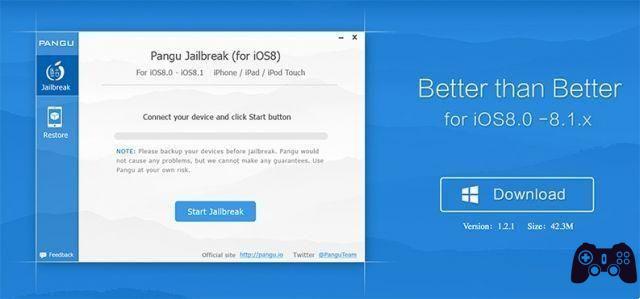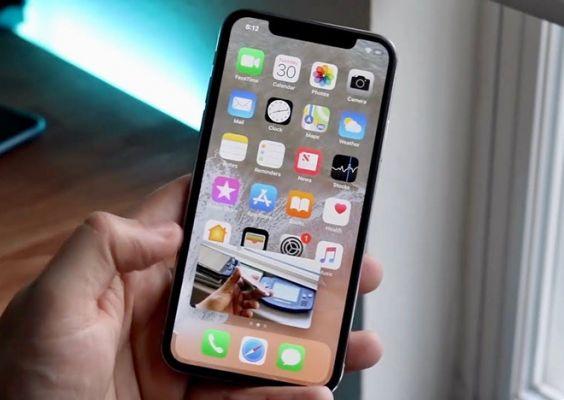
Con el modo Picture-in-Picture (PiP), la multitarea es fácil en iPhone y iPad. Puedes disfrutar de una videollamada con alguien y pedir comida al mismo tiempo. El modo PiP funciona con aplicaciones que reproducen videos, y FaceTime es una de ellas. Desafortunadamente, el modo Picture-in-picture no funciona correctamente para muchos usuarios de iPhone y iPad. Veamos cómo solucionarlo en la publicación.
Usar Picture-in-picture es muy fácil. Deslice hacia arriba cuando vea contenido de video en una aplicación que admita el modo PiP o presione el botón Inicio. Esto debería poner su video FaceTime en una ventana flotante. Sin embargo, esto no es lo que sucede con muchos usuarios. O el video se detiene o no sucede nada cuando intentan poner el video de FaceTime en modo PiP.
1. Reinicia el teléfono
A veces, solucionar cualquier problema, incluido el modo Imagen en imagen que no funciona, es tan fácil como reiniciar su iPhone o iPad. Luego detenga todo lo que esté haciendo en su dispositivo y reinícielo.
2. Verifique la versión de software compatible
Apple introdujo el modo de imagen en imagen con iOS 14 en el iPhone. Antes de iOS 14, deslizar el dedo fuera de la ventana de FaceTime pausaba el video. Esto no sucede en iOS 14. Su video ahora aparecerá en una ventana flotante sobre cualquier aplicación de fondo. Puede leer las noticias o desplazarse por Facebook durante una llamada de FaceTime.
Por lo tanto, si su video está en pausa, deberá verificar la versión del software instalada en su dispositivo. Debería ejecutar iOS 14 o posterior en el iPhone e iOS 13+ en el iPad.
Para verificar la versión del software en su iPhone o iPad, vaya a Configuración> General> Acerca de. Compruebe el número que aparece debajo de la versión del software. Si es inferior a las versiones admitidas, actualícela como se muestra a continuación.
3. Actualizar el software
A veces, las aplicaciones no funcionan correctamente debido a un error en el software. Busque una actualización disponible de Apple e instálela lo antes posible. Para ello, ve a Ajustes > General > Actualización de software. Actualizar iPhone, guía completa
Sugerencia: descubre qué sucede cuando actualizas tu iPhone
4. Habilite el inicio de imagen en imagen automáticamente
Para iniciar automáticamente el modo Imagen en imagen cuando desliza hacia arriba o presiona el botón Inicio, debe habilitar una configuración.
Para hacer esto, siga estos pasos:
Pase 1: Abra Configuración y vaya a General.
Paso 2: toque Imagen en imagen. Habilite el interruptor junto a Iniciar Picture-in-Picture automáticamente en la siguiente pantalla.
Pase 3: si ya está encendido, apáguelo. Reinicie su dispositivo. Siga los pasos 1 y 2 nuevamente para habilitar la configuración.
5. Deshabilitar Facetime
Otra forma de arreglar el modo Imagen en imagen que no funciona correctamente para FaceTime es deshabilitar temporalmente FaceTime. Para ello, ve a Ajustes > FaceTime. Apague el interruptor al lado de FaceTime. Reinicia tu teléfono. Luego habilite el mismo interruptor nuevamente para encenderlo.
6. Restablecer la configuración del iPhone
Si el problema persiste, deberá restablecer todas las configuraciones en su iPhone y iPad. Es diferente a formatear el teléfono. Afortunadamente, no es una actividad manual que tendrás que soportar. Puede hacer esto con solo un toque yendo a Configuración> General> Restablecer> Restablecer todas las configuraciones. Confirme cuando se le solicite.
Puede restablecer todas las configuraciones personalizadas a sus valores originales, como Bluetooth, personalización de la pantalla de inicio, sonido, etc. Descubra en detalle qué sucede cuando reinicia su iPhone o iPad.
Consejos adicionales para usar el modo Picture-in-Picture en Facetime
Estos son algunos consejos para usar FaceTime en el modo Picture-in-Picture y realizar múltiples tareas al mismo tiempo.
- Arrastre la ventana flotante de FaceTime para cambiar su posición.
- Toca dos veces la ventana para cambiar su tamaño. También puede usar el gesto de pellizcar hacia adentro y hacia afuera para cambiar el tamaño de la ventana de video.
- Para ocultar la ventana de video de FaceTime en su dispositivo, arrástrela hacia el borde izquierdo o derecho de la pantalla. Tenga en cuenta que ocultar la ventana de FaceTime pausará el video.
Para leer más:
- Cómo habilitar secuencias de fotos en iPhone
- Desde hoy puedes activar el modo oscuro de Facebook Messenger
- Cómo cambiar la foto de perfil de Netflix en iPhone
- Cómo poner un iPhone o iPad en modo DFU
- Modo de ahorro de energía del iPhone, cómo funciona





![Guía de jailbreak iOS 5.0.1 para iPhone 4, iPad, iPhone 3GS, iPod Touch [ACTUALIZADO X4]](/images/posts/73255488e79a4b55eb022ebe7d1cf58c-0.jpg)